Αν μοιραζόμαστε τον υπολογιστή μας με κάποιον τρίτο, οι ξεχωριστοί λογαριασμοί χρηστών βοηθούν στο να διατηρήσουμε ιδιωτικά τα προσωπικά μας αρχεία και τις ρυθμίσεις. Στον οδηγό θα δούμε αναλυτικά την δημιουργία νέου χρήστη στο Linux Mint και το Ubuntu, η οποία μπορεί να φανεί επιπλέον χρήσιμη σε περιπτώσεις troubleshooting.
Προτάσεις συνεργασίας
Τα νέα άρθρα του PCsteps
Γίνε VIP μέλος στο PCSteps
Εφαρμόσαμε τον συγκεκριμένο οδηγό στο Linux Mint 17.1 και το Ubuntu 14.10. Το πιθανότερο όμως είναι πως θα λειτουργεί και σε προηγούμενες ή επόμενες εκδόσεις αυτών.
Επίσης, καθώς ο οδηγός αυτός απευθύνεται σε αρχάριους χρήστες, επιλέξαμε να ολοκληρώσουμε τη δημιουργία νέου χρήστη μέσα από το γραφικό περιβάλλον, χωρίς τη χρήση του τερματικού.
Δημιουργία νέου χρήστη στο Linux Mint
Για τη δημιουργία νέου χρήστη στο Linux Mint αρκεί να πάμε στη “Διαχείριση συστήματος” και να επιλέξουμε “Χρήστες και Ομάδες”.
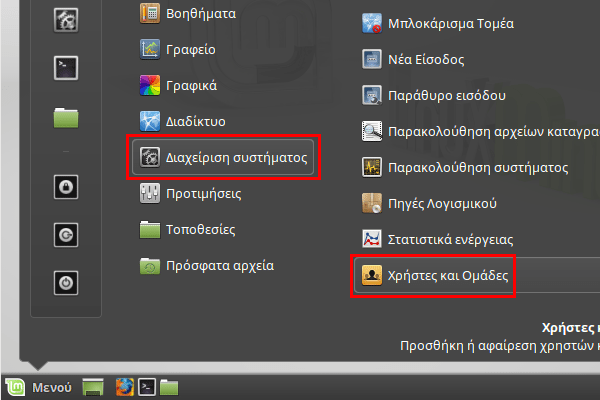
Θα μας ζητηθεί ο κωδικός μας για να ανοίξουμε την ενότητα.
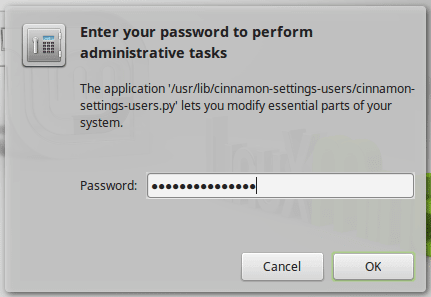
Για την προσθήκη χρήστη, απλά κάνουμε κλικ στο “Προσθήκη”.
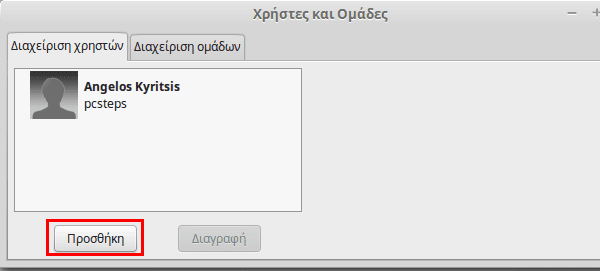
Μπορούμε να επιλέξουμε αν ο νέος λογαριασμός χρήστη θα είναι τυπικός ή διαχειριστής.

Στο ονοματεπώνυμο μπορούμε να γράψουμε ό,τι θέλουμε, και Ελληνικά. Είναι υποχρεωτικό πάντως να γράψουμε κάτι.

Στο όνομα χρήστη, όμως, θα πρέπει οπωσδήποτε να γράψουμε πεζούς λατινικούς χαρακτήρες ή αριθμούς χωρίς κενά, ή και σημεία στίξης.
Αν βάλουμε κάποιον χαρακτήρα κεφαλαίο, θα έχουμε σφάλμα και δεν θα μπορέσουμε να κάνουμε προσθήκη.
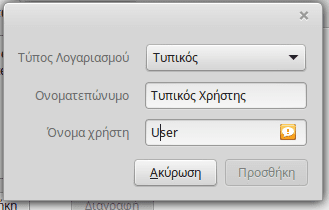
Μπορούμε πάντως στη θέση του κενού να χρησιμοποιήσουμε την κάτω παύλα.
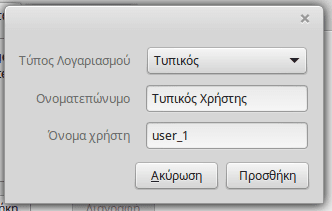
Στο Linux Mint, με την δημιουργία νέου χρήστη, ο λογαριασμός του από προεπιλογή δεν έχει καθόλου συνθηματικό (password).
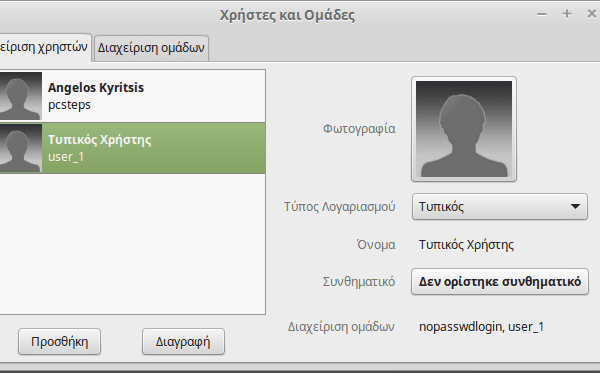
Κάνοντας κλικ στο “Δεν ορίστηκε συνθηματικό”, μπορούμε προαιρετικά να βάλουμε κωδικό για την είσοδο του χρήστη στο σύστημα.
Τσεκάροντας την “Εμφάνιση συνθηματικού” θα βλέπουμε και τον κωδικό καθώς τον εισάγουμε, για να μην κάνουμε κάποιο λάθος.
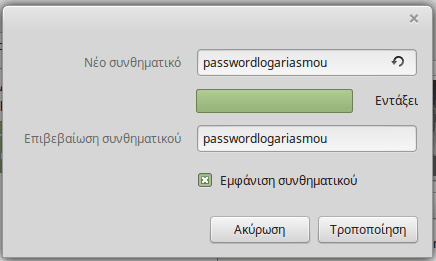
Θα παρατηρήσετε πως ενώ πριν ο χρήστης ανήκε στην ομάδα nopasswdlogin, πλέον με τον ορισμό κωδικού έχει αφαιρεθεί από τη συγκεκριμένη ομάδα, και ανήκει μόνο στην ομάδα με το όνομά του.
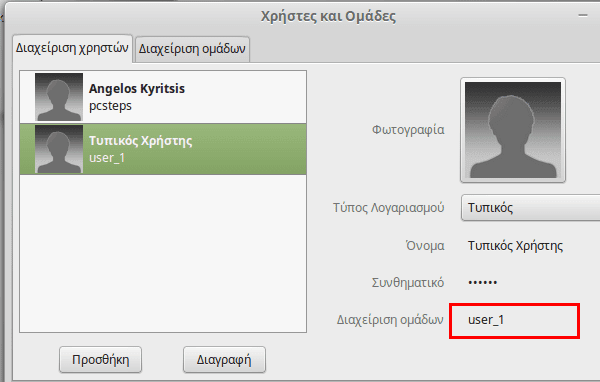
Στη δημιουργία νέου χρήστη με δικαιώματα διαχειριστή, ο χρήστης προστίθεται αυτόματα στην ομάδα sudo.
Αν δεν ανήκει σε αυτή την ομάδα, είναι αδύνατον να τρέξει την εντολή sudo στο τερματικό, ή γενικά να κάνει οποιαδήποτε εργασία χρειάζεται κωδικό διαχειριστή.
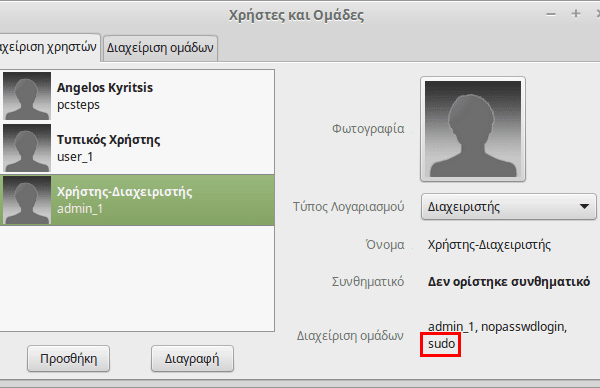
Πλέον, κάνοντας αποσύνδεση ή τερματισμό και επανεκκίνηση στο σύστημα, θα μας υποδέχονται και οι άλλοι λογαριασμοί χρηστών.

Όπως βλέπετε, αν ο απλός χρήστης user_1 επιχειρήσει να τρέξει οποιαδήποτε εντολή με το sudo στο τερματικό, θα λάβει ένα μήνυμα πως δεν επιτρέπεται.
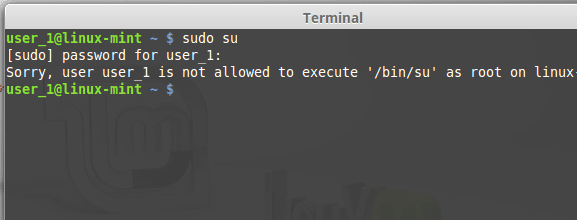
Να σημειωθεί πως η δημιουργία νέου χρήστη στο Linux Mint δεν απομονώνει τα αρχεία των άλλων χρηστών, ακόμη κι αν ο χρήστης είναι τυπικός και οι άλλοι διαχειριστές.
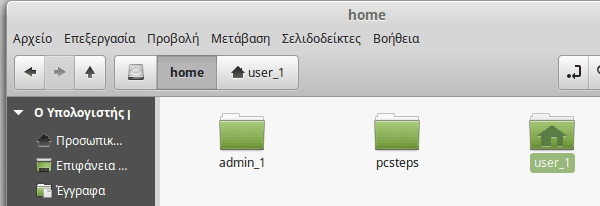
Μπορούμε κανονικά να πλοηγηθούμε στους φακέλους και να ανοίξουμε τα αρχεία άλλων χρηστών.
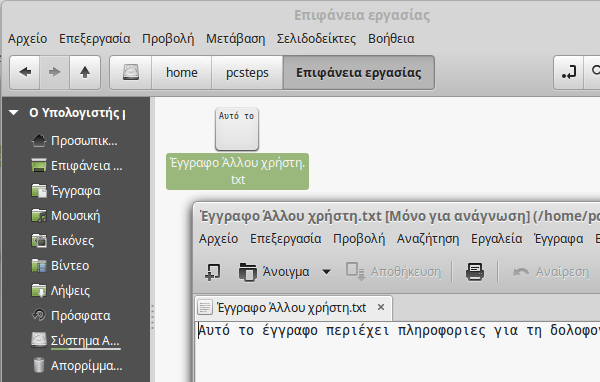
Εντούτοις, αν επιχειρήσουμε με οποιοδήποτε τρόπο να αλλάξουμε το περιεχόμενό τους, δεν θα μας επιτραπεί.
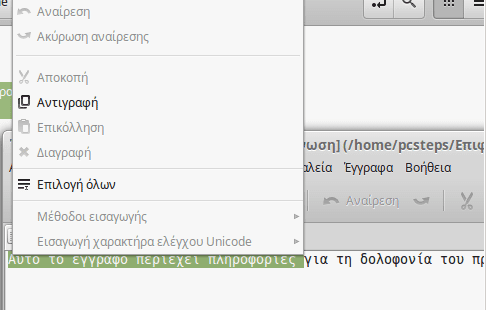
Αν θέλουμε τα αρχεία των χρηστών να είναι ιδιωτικά και απομονωμένα, υπάρχουν δύο μέθοδοι: είτε με κρυπτογράφηση ολόκληρου του προσωπικού φακέλου /home είτε με ορισμό δικαιωμάτων για όλο το φάκελο ή για συγκεκριμένους υποφακέλους.
Και τις δύο αυτές μεθόδους θα τις δούμε αναλυτικά σε ξεχωριστούς οδηγούς.
Δημιουργία νέου χρήστη στο Ubuntu
Για τη δημιουργία νέου χρήστη στο Ubuntu, αρκεί στην αναζήτηση να γράψουμε “χρηστ” και να επιλέξουμε το “Λογαριασμοί χρηστών.
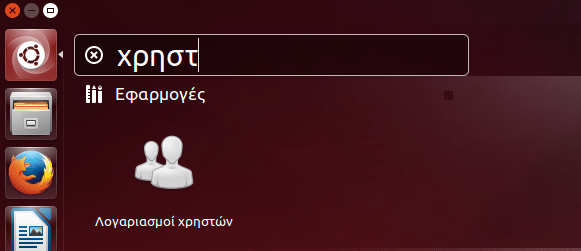
Δεν θα μας ζητηθεί κωδικός μόλις μπούμε, παρατηρούμε όμως πως το + και το – για την δημιουργία νέου χρήστη ή τη διαγραφή χρήστη είναι απενεργοποιημένα.
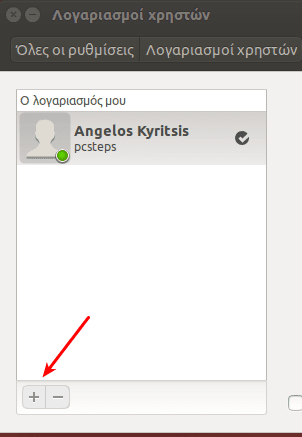
Θα πρέπει να κάνουμε κλικ στο “Ξεκλείδωμα” πάνω δεξιά του παραθύρου…
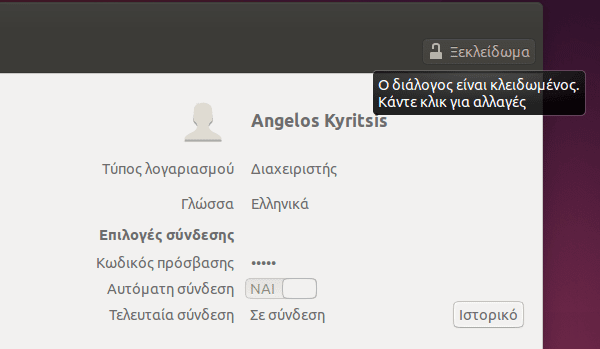
…και να βάλουμε τον κωδικό μας για να μας επιτραπεί η δημιουργία νέου χρήστη.

Πλέον, το + είναι ενεργοποιημένο, και το επιλέγουμε.
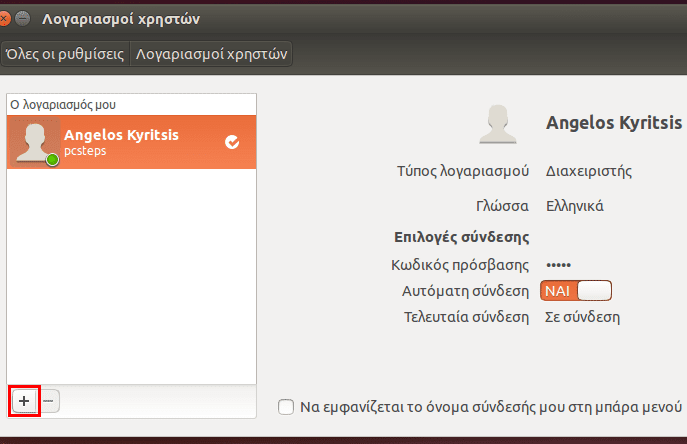
Ισχύουν οι ίδιοι κανόνες όπως και στο Linux Mint, επιλέγουμε τον τύπο λογαριασμού, εισάγουμε ένα πλήρες όνομα σε ό,τι γλώσσα θέλουμε, και το όνομα χρήστη είναι αυστηρά με πεζούς λατινικούς χαρακτήρες, αριθμούς ή σύμβολα και σημεία στίξης.
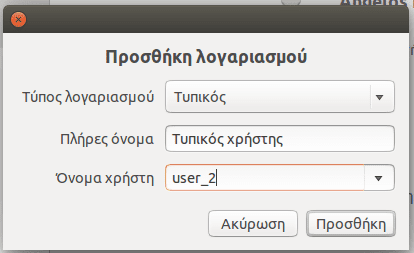
Σε αντίθεση με το Linux Mint, όμως, με τη δημιουργία νέου χρήστη στο Ubuntu, ο λογαριασμός ξεκινάει απενεργοποιημένος. Θα πρέπει να κάνουμε κλικ στο “Λογαριασμός απενεργοποιήθηκε”…
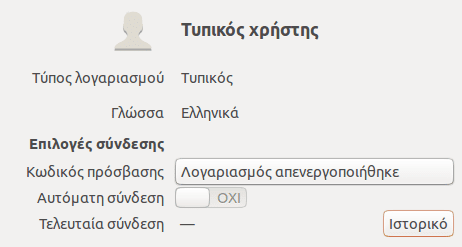
…και από εκεί είτε να ορίσουμε κωδικό…

…ή να επιλέξουμε σύνδεση χωρίς κωδικό πρόσβασης.
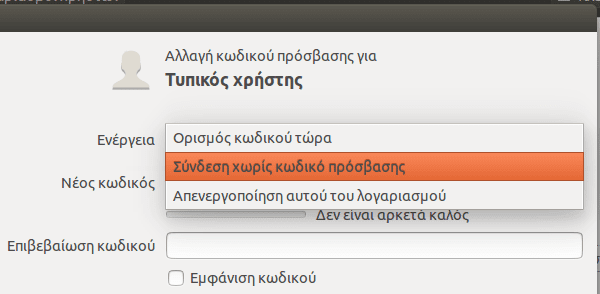
Αν στην εγκατάσταση Ubuntu είχαμε επιλέξει αυτόματη σύνδεση στο βασικό μας λογαριασμό, θα πρέπει να την απενεργοποιήσουμε για να εμφανίζονται όλοι οι λογαριασμοί χρηστών.
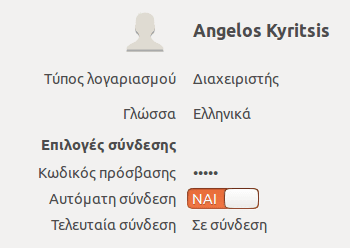
Πλέον, ο νέος χρήστης εμφανίζεται στη λίστα
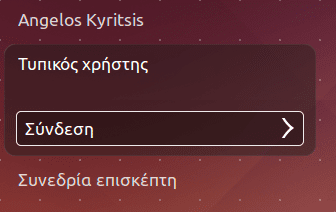
Συνεχίζεται: Ορισμός δικαιωμάτων πρόσβασης
Καθορίζοντας συγκεκριμένα δικαιώματα πρόσβασης σε αρχεία ή φακέλους, έχουμε τον απόλυτο έλεγχο για το ποιοι χρήστες ή ομάδες χρηστών θα βλέπουν τους φακέλους και τα αρχεία μας.
Σε επόμενο οδηγό θα δούμε πως να “κλειδώσουμε” τους φακέλους και τα αρχεία μας για όλους τους άλλους χρήστες, ή απλά για ορισμένους.
Μείνετε συντονισμένοι!









